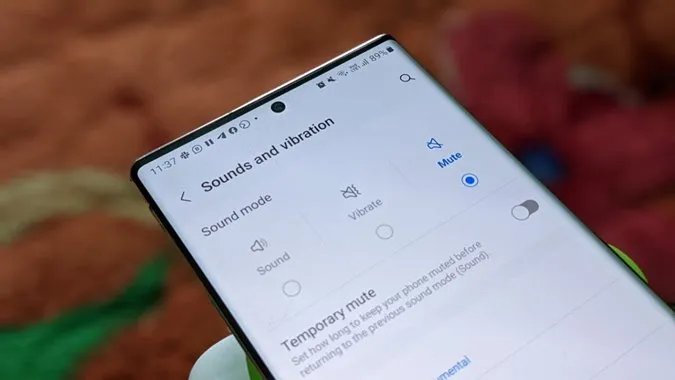Als u onlangs bent overgestapt op een Samsung Galaxy telefoon, vraagt u zich misschien af hoe u de telefoon in de stille modus kunt zetten omdat er geen fysieke mute-knop op zit. Er zijn meerdere manieren om de stille of mute modus op uw Samsung telefoon in te schakelen. U kunt dit doen via snelle tegels, instellingen, volumetoetsen, Bixby-routines en meer. Laten we alle manieren bekijken om een Samsung Galaxy telefoon het zwijgen op te leggen.
Hoe de stille modus op een Samsung Galaxy telefoon in te schakelen
1. Via snelle tegels
Een van de gemakkelijkste en snelste manieren om de stille modus op Samsung Galaxy telefoons in te schakelen, is via Snelle Tegels. U vindt het pictogram Geluid in Snelle tegels dat u moet indrukken om te schakelen tussen de trilmodus en de stille modus.
In de trilstand worden oproepen en meldingen onderdrukt, maar de telefoon trilt nog wel. De modus Dempen schakelt daarentegen zowel het geluid als de trilling uit.
1. Veeg vanaf een willekeurig scherm twee keer naar beneden om de sectie Snelle tegels te openen.
2. Als u de tegel Geluid ziet, tikt u er eenmaal op om de Trilmodus in te schakelen en tikt u tweemaal om Dempen in te schakelen. U zult zien dat de naam van de tegel verandert als u erop tikt.

Als u de tegel Geluid niet ziet of meerdere keren naar links moet vegen om bij de tegel Geluid te komen, dan kunt u deze toevoegen aan het eerste gedeelte van de tegel Snel voor snellere toegang.
Volg daarvoor deze stappen:
1. Open de sectie Snelle tegels.
2. Druk op het pictogram met de drie puntjes in de rechterbovenhoek en selecteer Knoppen bewerken in het menu.
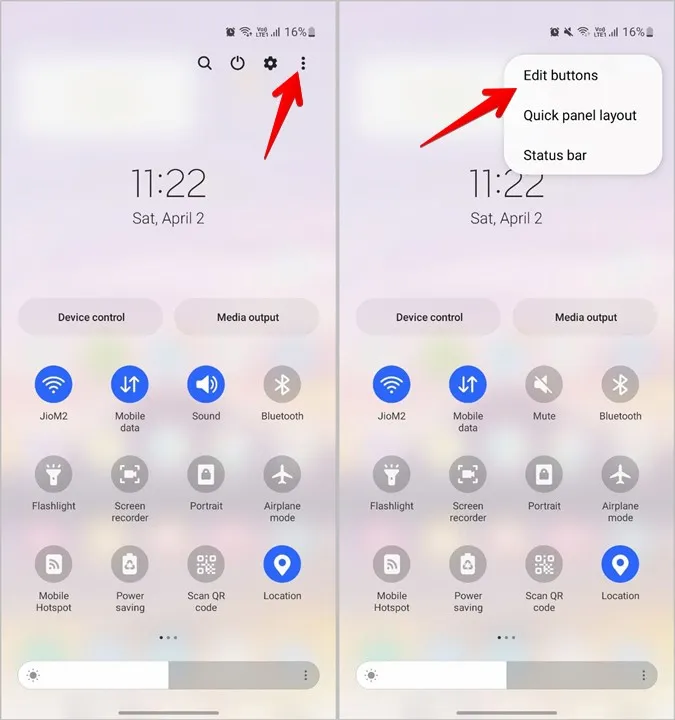
3. Houd de Geluidstegel ingedrukt om deze naar de eerste pagina van Snelle tegels te verplaatsen. Bekijk de beste apps om Snelle instellingen aan te passen.
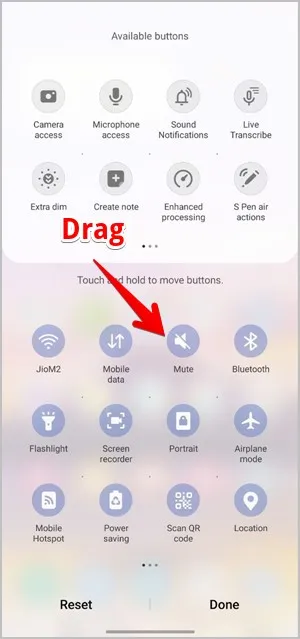
2. Vanuit Instellingen
U kunt uw Samsung telefoon ook vanuit instellingen in de stille modus zetten.
1. Open Instellingen op uw telefoon.
2. Tik op Geluiden en trillingen. Tik in het volgende scherm op het rondje onder Dempen om het te activeren. Hierdoor wordt uw Samsung telefoon stil totdat u deze handmatig uitschakelt.
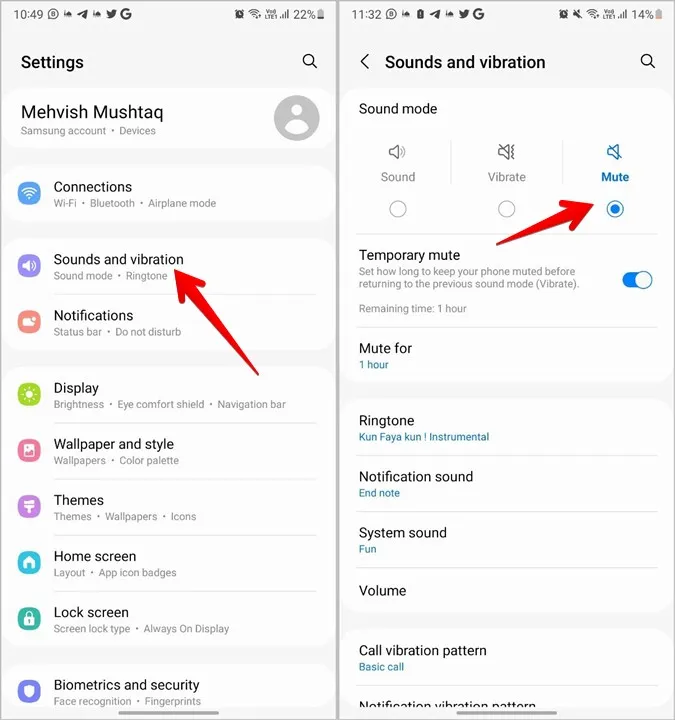
Nadat u Dempen hebt ingeschakeld, verschijnt de optie Tijdelijk dempen. U kunt deze gebruiken om uw telefoon tijdelijk te dempen voor een bepaalde duur, zoals 1 uur, 2 uur, 3 uur, of een aangepaste tijd instellen.
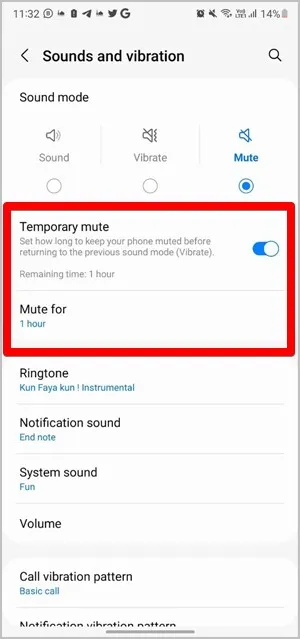
3. Volumetoetsen gebruiken
De traditionele manier om een Samsung telefoon op stil te zetten is door de volumetoetsen te gebruiken. Houd er rekening mee dat deze methode de telefoon in de trilmodus zet en niet in de volledige stille modus.
Als u dat goed vindt, moet u ervoor zorgen dat de volumetoetsen het belvolume veranderen in plaats van het mediavolume. Hier zijn de stappen in detail.
1. Open Instellingen op uw Samsung Galaxy telefoon.
2. Ga naar Geluiden en trillingen gevolgd door Volume.
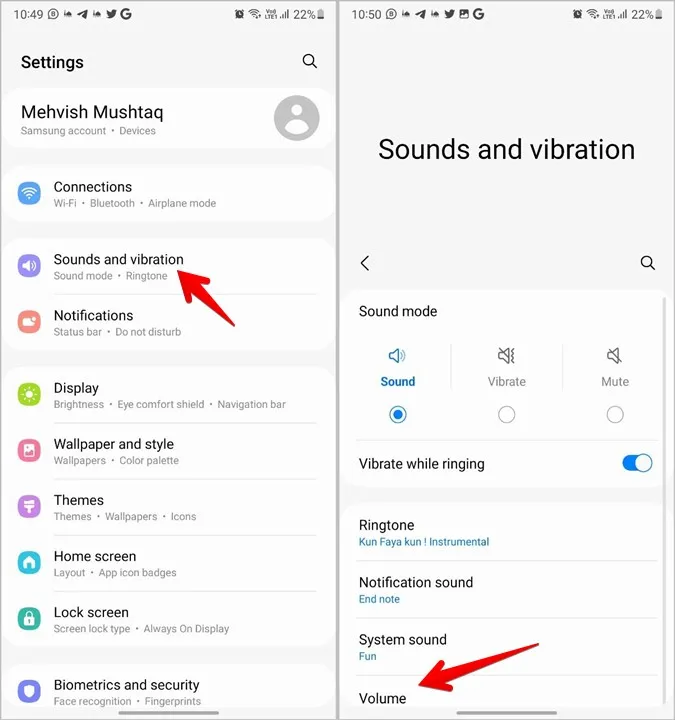
3. Schakel de optie naast Volumetoetsen gebruiken voor media uit. Nu worden de volumetoetsen gebruikt om het belvolume te verhogen of te verlagen.
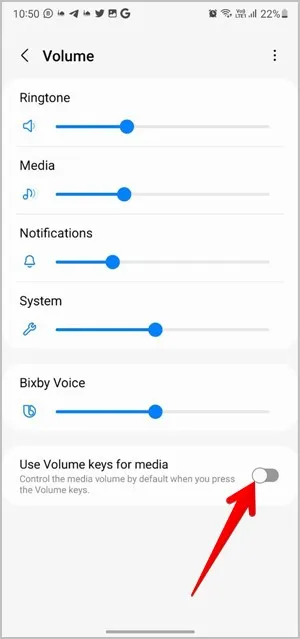
Opmerking: U hoeft de bovenstaande drie stappen maar één keer uit te voeren.
4. Wanneer u de telefoon in de stille modus wilt zetten, houdt u de volumetoetsen ingedrukt totdat het geluid tot het laagste niveau is gedaald, waardoor de stille modus automatisch wordt ingeschakeld. Dit wordt bevestigd door het geluidspictogram in de volumeregelaar dat verandert in het pictogram Trillen (Luidspreker met een balk en trilling).
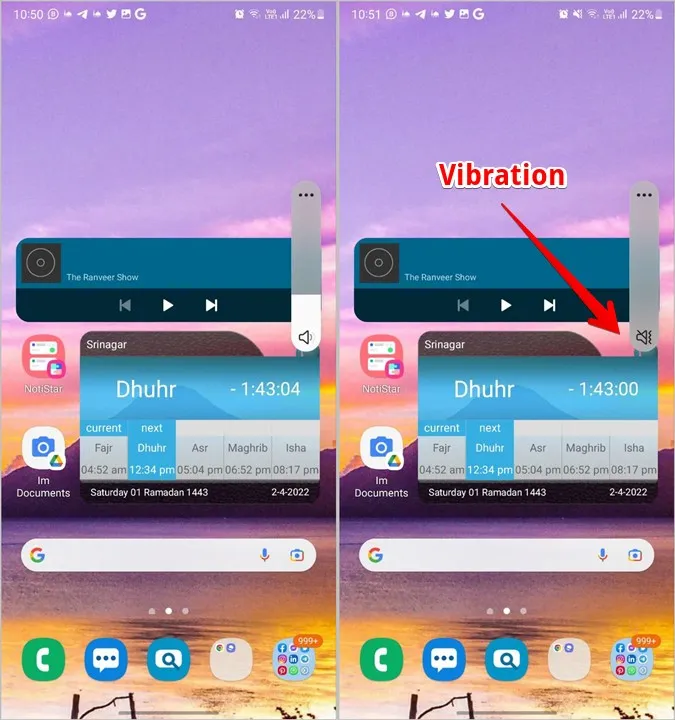
4. De volumeregelaar gebruiken
Er is nog een snellere manier om de trilstand in te schakelen met de volumetoetsen. Druk op de toets Volume omhoog of omlaag om de volumeregelaar weer te geven. Tik op het pictogram Geluid onderaan de volumeregelaar om over te schakelen naar de Trilmodus. Druk nogmaals op hetzelfde pictogram om de Geluidsmodus in te schakelen.
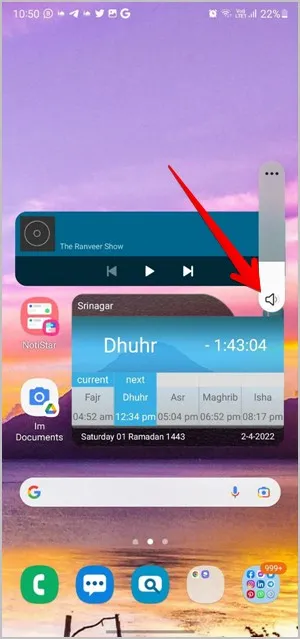
5. Niet storen gebruiken
De bovenstaande methoden zullen meldingen, beltonen en geluiden van alle apps uitschakelen. Als u de stiltemodus wilt aanpassen, kunt u gebruikmaken van de modus Niet storen op Samsung Galaxy-telefoons.
Met DND kunt u geluiden voor bepaalde oproepen, berichten, apps, alarmen en andere soorten geluiden toestaan. U kunt zelfs de stille modus inplannen om de Samsung telefoon ’s nachts het zwijgen op te leggen.
Om de functie in te schakelen en aan te passen, gaat u naar Instellingen > Meldingen > Niet storen. Schakel het schakelaartje naast Niet storen in en pas de instellingen naar wens aan op hetzelfde scherm.
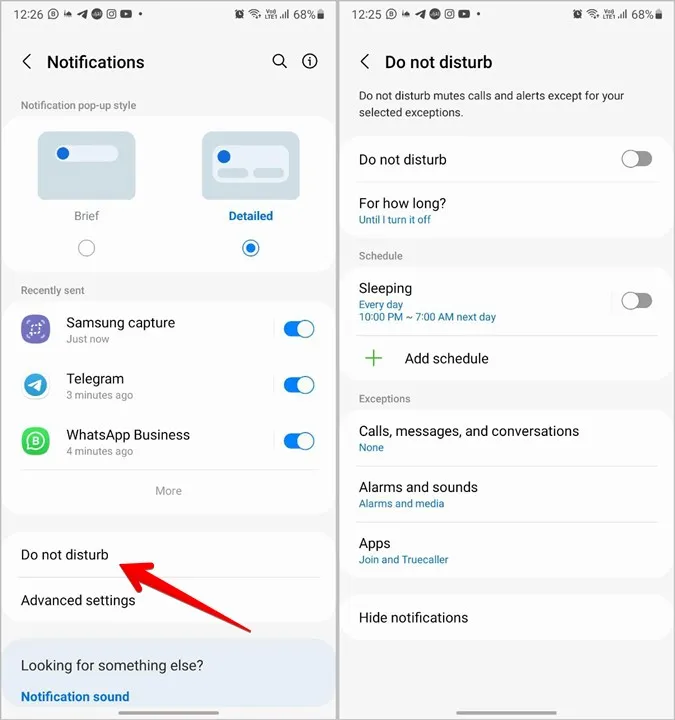
6. Een Bixby Routine maken
Bixby Routines kunnen ook gebruikt worden om een Samsung telefoon het zwijgen op te leggen. U moet een routine maken die de modus Dempen met één tik inschakelt.
1. Open de Bixby Routines app op uw telefoon.
2. Tik onderaan op de tab Routine toevoegen.
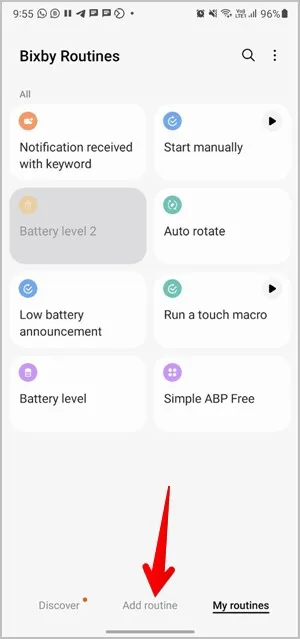
3. Hier moet u de trigger en bijbehorende actie voor de routine instellen. Tik op de knop Toevoegen (+) onder het gedeelte Indien en kies Handmatig starten uit de lijst.
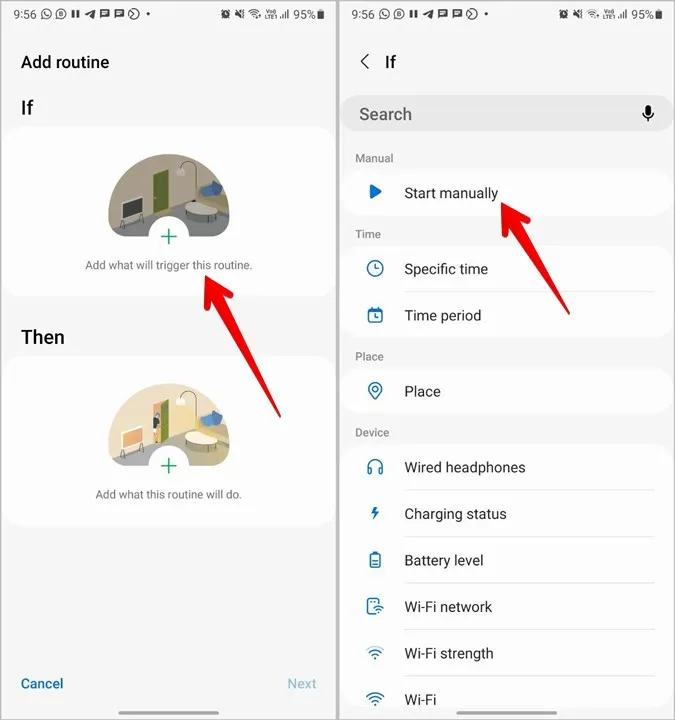
4. Tik op de knop Toevoegen (+) onder het gedeelte Dan, gevolgd door Geluiden en trillen.
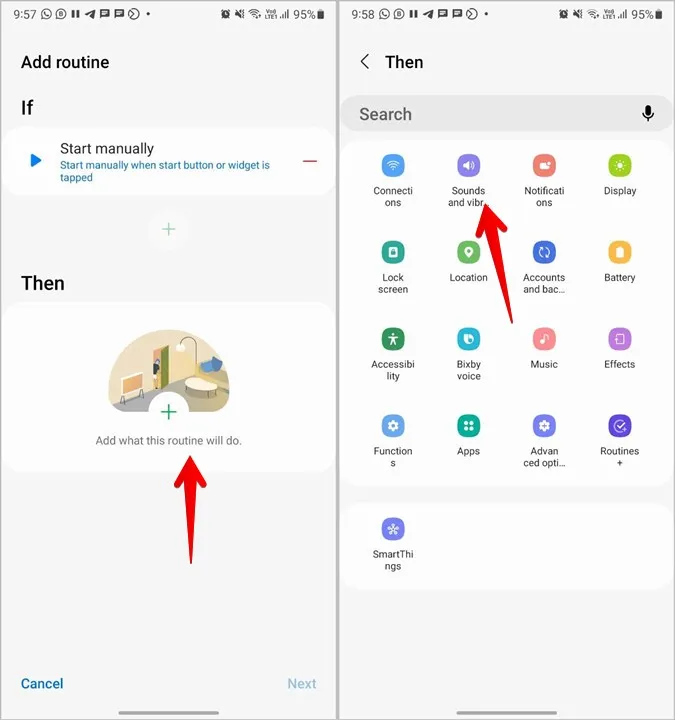
5. Ga naar Geluidsmodus en volume en tik op Dempen. Druk op de knop Gereed.
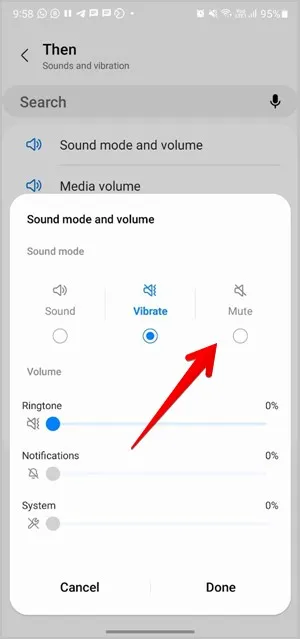
6. De routine wordt aangemaakt. Druk op Volgende. Typ een naam voor de routine en kies het pictogram. Druk op de knop Gereed.
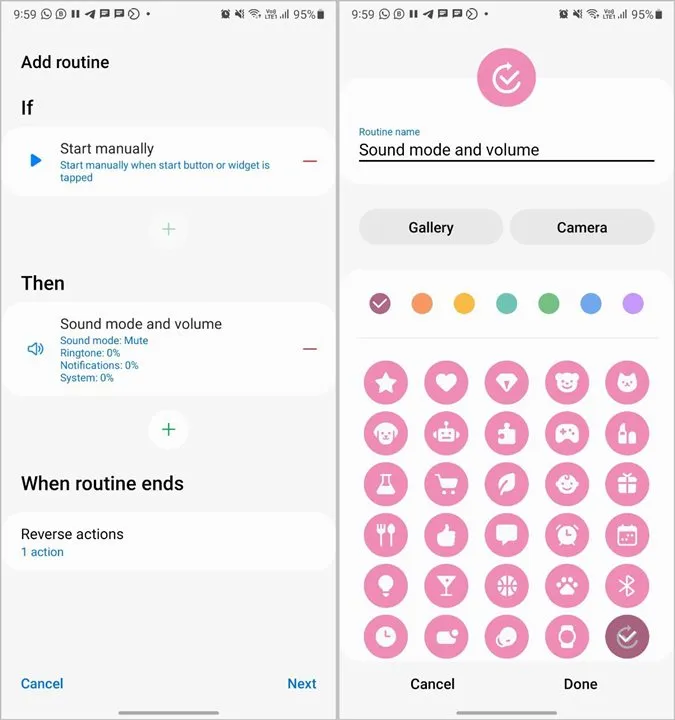
7. Er verschijnt een pop-up met de vraag of u de routine aan het beginscherm wilt toevoegen. Druk op Toevoegen.
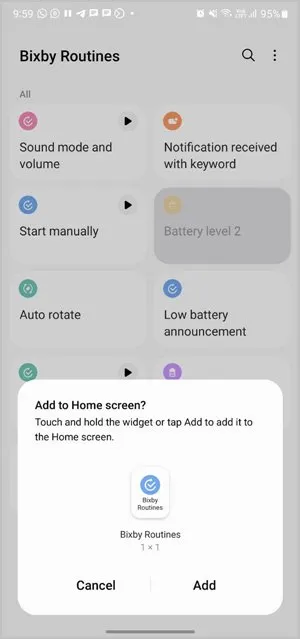
8. Ga naar het beginscherm en u ziet de nieuw toegevoegde widget. Tik erop om de modus Dempen op uw telefoon in te schakelen. Tik er nogmaals op als u de dempstand wilt uitschakelen.
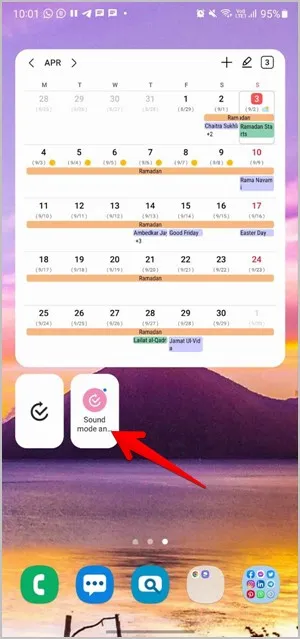
7. Inkomende gesprekken snel dempen
Samsung Galaxy telefoons bieden een interessante functie om inkomende gesprekken te dempen door uw hand over het scherm te houden of door uw telefoon met de voorkant naar beneden te draaien.
Om deze functie te gebruiken, moet u deze eerst inschakelen door naar Instellingen > Geavanceerde functies > Moties en gebaren te gaan. Zet de schakelaar naast Mute with gestures (Dempen met bewegingen) aan.
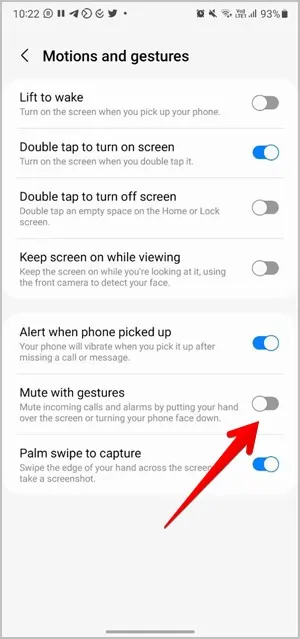
Wanneer uw telefoon nu overgaat, kunt u deze functie gebruiken om het belsignaal uit te zetten. U kunt ook gewoon op de knop Volume omhoog of omlaag drukken om het gesprek uit te zetten.
Tip: Leer hoe u oproepen van slechts één persoon kunt dempen.
8. Alle geluiden dempen
Ten slotte, als u alle geluiden volledig wilt uitschakelen, inclusief oproepen, waarschuwingen en media op uw telefoon, kunt u de toegankelijkheidsinstelling Alle geluiden dempen inschakelen. Ga naar Instellingen > Toegankelijkheid > Gehoorverbeteringen. Schakel de optie naast Alle geluiden dempen in.
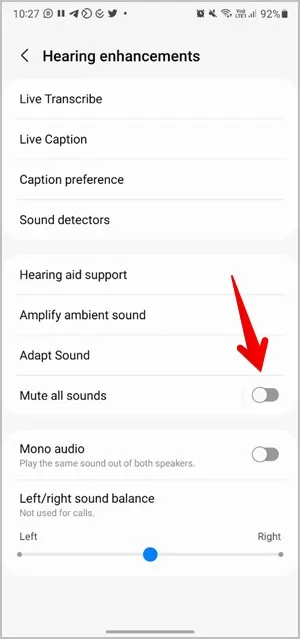
Gebruik de Samsung telefoon als een professional
Gelukkig compenseren de verschillende manieren om de Samsung Galaxy telefoon het zwijgen op te leggen het gebrek aan een fysieke mute-knop. Ook zijn er andere functies in Samsung telefoons die indruk op u zullen maken. U kunt bijvoorbeeld op meerdere manieren een QR-code scannen, apps in split-screen modus gebruiken en apps en andere functies openen via het Edge-paneel.